Macの標準ブラウザSafariでYouTubeなどから動画ファイルをダウンロードには、外部アプリが必要する場合があります。サードパーティ製ソフトウェア「FonePaw スーパーメディア変換」がおすすめです。動画のダウンロードが早くてすごく安定しています。無料利用できるのでまずお試しを!
Macを使って、YouTubeのような動画配信サイトで楽しめる時はSafariに埋め込まれたお気に入りの動画をダウンロードするんでしょう。Chromeのように拡張機能によって簡単に動画をダウンロードすることはできなくなったところ、どうすればSafariを経由して動画をダウンロード・保存することができるでしょう。本記事では、MacのSafariで動画をダウンロードする方法を紹介します。
一、MacのSafariからサードパーティ製ソフトで動画をダウンロードする方法
Safari標準のダウンロード機能で動画ファイルをダウンロード出来ない場合、または「ファイル一覧を表示」の方法が面倒だと思う人は、サードパーティ製ソフト 「FonePaw スーパーメディア変換 (opens new window)」 で動画をダウンロードしてみましょう。このソフトは、SafariでWeb配信されている動画を素早くダウンロード (opens new window)することが可能です。さらに、多機能な動画編集ソフトで、Safariからダウンロードした動画の変換、編集も手軽にできます。
ご注意:本ソフトでダウンロード機能を搭載しているのはWindows版のv2.4.0とMac版のv2.2.0までです。ダウンロード機能をご利用する場合にはソフトをアップデートしないでください。
次はこのソフトを利用して、YouTubeを例にし、MacのSafariブラウザに埋め込まれた動画をダウンロード・保存する方法を説明します。
1、上のダウンロードボタンからMac版の 「FonePaw スーパーメディア変換」 を無料ダウンロードできます。インストールするにはdmgパッケージから開いたウインドウでアプリのアイコンをApplicationフォルダへドラッグするだけでいいです。それからは 「FonePaw スーパーメディア変換」 を起動してください。
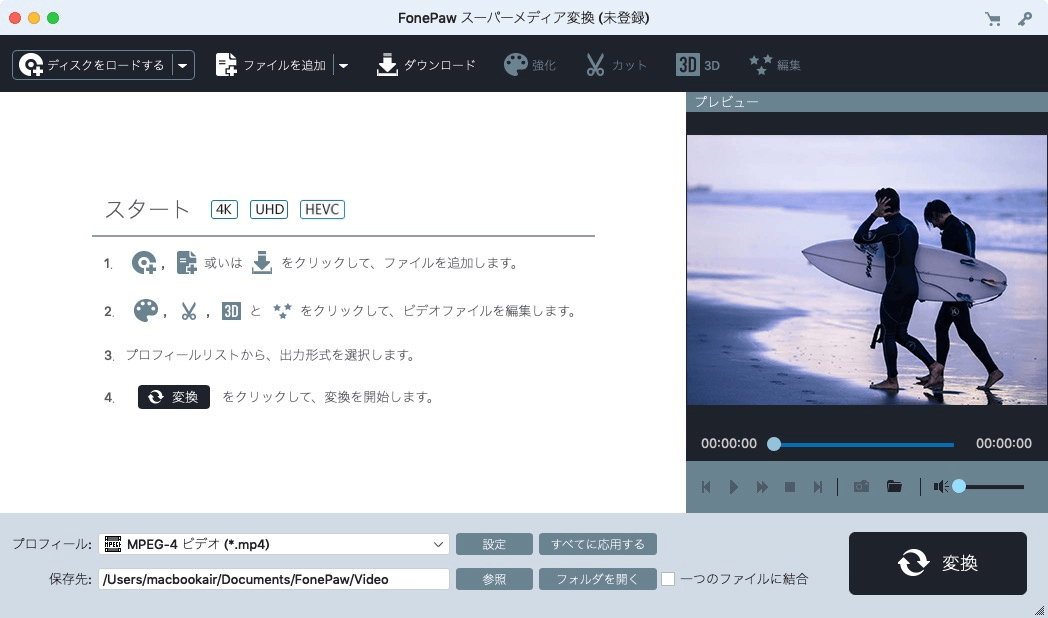
2、 「FonePaw スーパーメディア変換」 のメイン画面から 「ダウンロード」 ボタンを押すと、ダウンローダー機能が起動します。そして、Safari でYouTubeにアクセスし、動画のURLをコピーしてから、ソフトに追加するだけで、Web配信された動画のダウンロードが可能です。URLの解析が終わったら、ダウンロードしたい動画を選んでから 「OK」 を押しましょう。
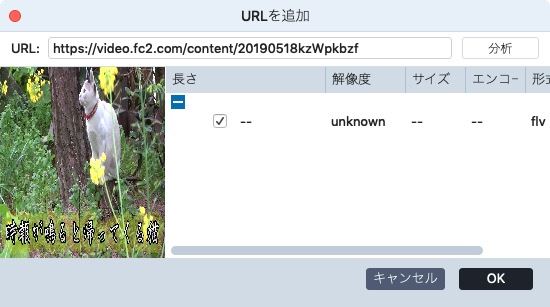
各配信先により、動画のURLをゲットする手順が少し異なっているかもしれませんが、最も簡単なやり方はSafariのアドレスバーから再生ページのリンクをコピーすることです。或いは再生中の動画ボックスに右クリックして、「URLをコピー」の選択肢によって動画のアドレスをコピーしてみてください。
3、最後は動画ダウンロード完了まで待ってください。ソフトの中にあるプレビュー画面を利用してダウンロードされた動画をチェックすることもできますよ。ダウンロードされた動画を他の形式に変換したいならば、 「プロフィール」 で変換先の形式を決めてから 「変換」 ボタンを押せばできます、とても便利です。
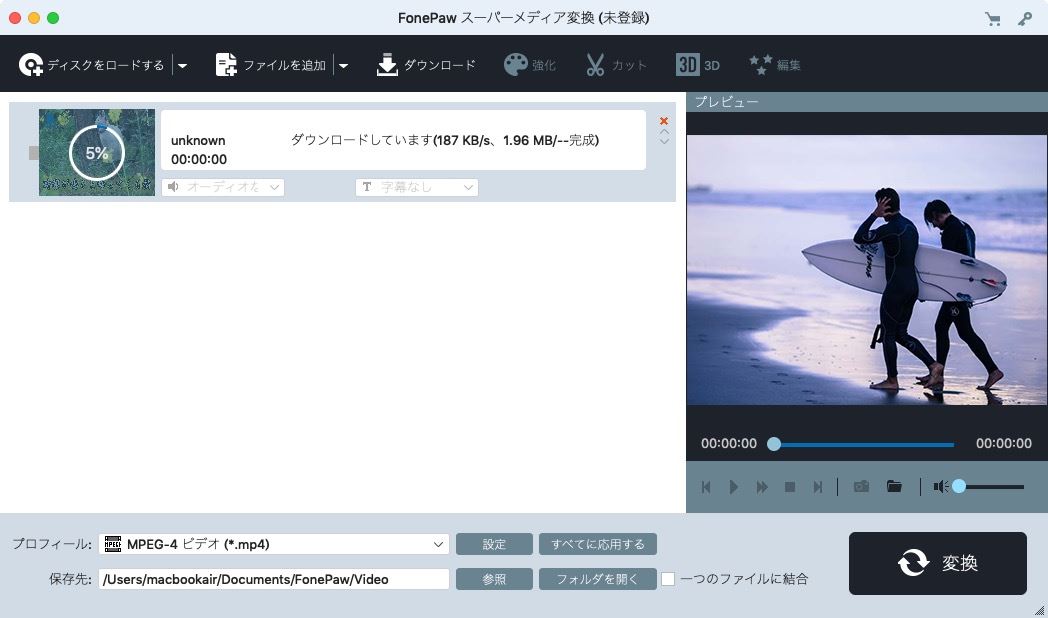
どうでしょうか。このソフトを利用すれば、SafariでWeb配信先からお気に入りの動画をダウンロードするのがすごく簡単になります。MacのSafariだけでなく、 「FonePaw スーパーメディア変換 (opens new window)」 を使えば、Chrome、Firefoxを含む他のブラウザに埋め込まれた動画ダウンロード (opens new window)も対応しています。そして、数多くのオンライン動画共有サイトからビデオを保存できますよ。興味がある人はどうぞ無料体験版で動画をダウンロードしてみてください!
FonePaw スーパーメディア変換ソフト以外、Inovideo 究極動画ダウンローダーソフトもMacのSafariから動画をダウンロードすることができます。Mac OS 版には 10.12およびそれ以降に対応しています。また、音声だけをダウンロードする機能も搭載されています。逆に音声なしで動画をダウンロードすることも可能です。興味があればぜひ「 ここ」をクリックして、無料版をインストールして試してみましょう。
ステップ1 :動画再生ページのURLをコピーして入力欄に貼り付けてから「分析」を押します。

ステップ2 : 結果が出てきたら、動画のダウンロード可能の形式が表示されます。そして、動画をダウンロードしましょう。

二、MacのSafari標準ダウンロード機能で動画をダウンロードする方法
Safari 6.0以降の環境設定によってサイト構成ファイル一覧を表示させることができます。そしてサイトソース表示ウインドウから動画をダウンロードすることも可能です。これからは操作手順の説明です。
1.まずはSafariの環境設定を開いてください。「 詳細 」タブをクリックしてから「 メニューバーに開発メニューを表示 」前のチェックを入れます。
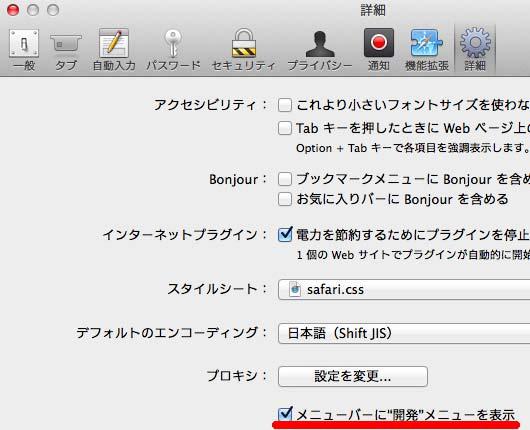
2.するとSafariのツールバーから「 ページのソースを表示 」という選択肢が表示されます。ダウンロードしたい動画があるページをアクセスしたらそれをクリックしてください。
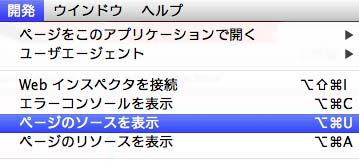
3.そしてサイトの構成ファイルはカテゴリ別で表示されます。その中に保存したいビデオファイルを見つけたら右クリックメニューの 「ビデオをダウンロード」 で、動画ファイルを 「その他」 フォルダに保存できます。
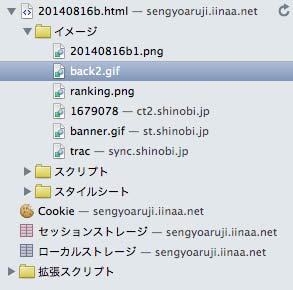
このSafariの標準機能を利用して動画をダウンロード保存するのが便利ですが、動画配信サイトの制限また仕様変更によってファイルが保護されたらダウンロードできない可能性もあります。その場合、Safariを経由して配信された動画のURLを手に入れてからサードパーティー製のダウンローダーで動画を保存することがおすすめです。
三、MacのSafariで動画をダウンロードできない時の対処法
以上紹介された二つの方法を試しても、SafariでYouTubeなどの動画配信サイトから動画をダウンロードできない場合であれば、どうしますか?動画ダウンロードの代わり、Mac対応の「FonePaw PC画面録画 (opens new window)」を使ってSafariで再生する動画を録画して保存するのも一つの対策です。これからは方法を解明します。
1.まず、 「FonePaw PC画面録画」 をパソコンにダウンロード・インストールしてください。ソフトを起動します。 「動画レコーダー」 を選択します。
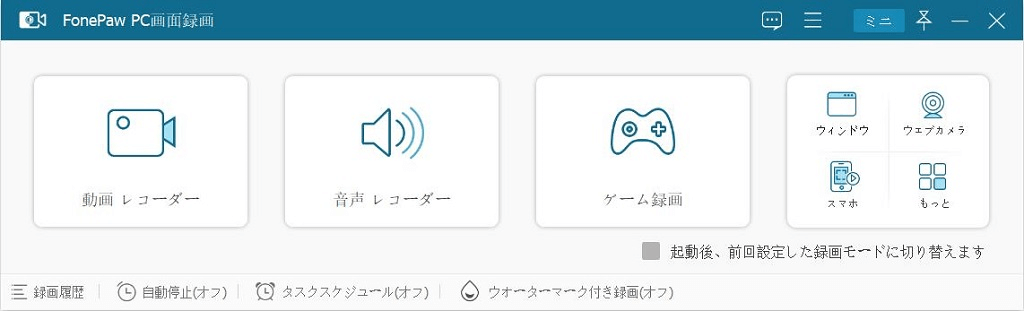
2. 「録画モード」 をクリックし、中から 「ウィンドウ ロック&録画」 によりSafariのウィンドウを選定して、 「REC」 ボタンで録画を開始します。
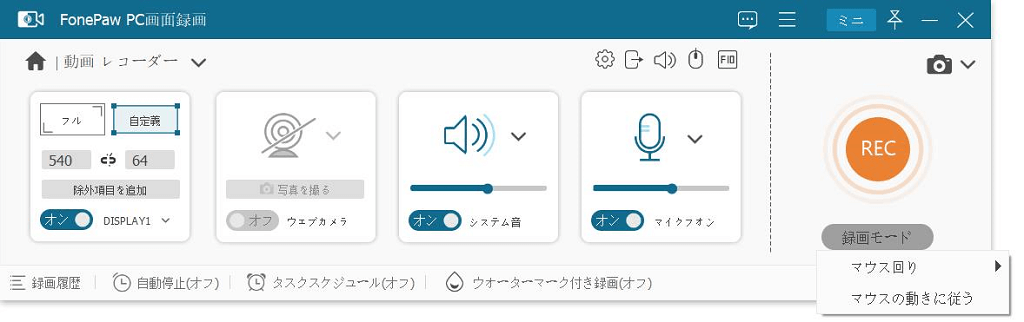
3.録画停止後に、プレビュー画面で録画ファイルの品質を確認できます。Safariで動画をダウンロードしたファイルとほぼ同じ高画質で出力できます。 「ビデオを保存」 を押すと、その動画をパソコンに保存します。
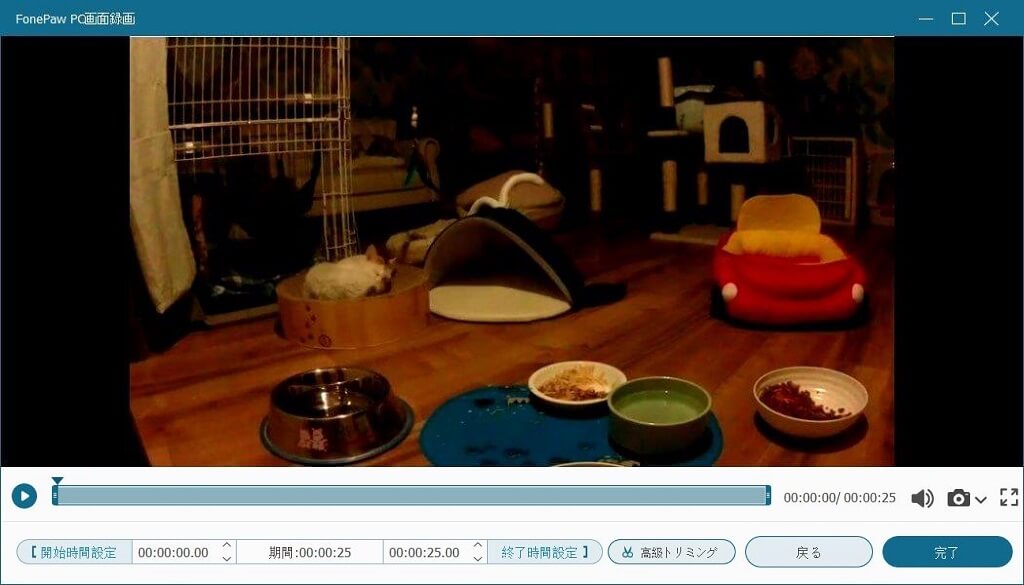
# まとめ
以上は、MacのSafariで動画をダウンロードする方法またダウンロードできない場合の対処法を紹介しました。いずれもSafariブラウザに埋め込まれた動画をダウンロードできますが、外部アプリを使う方がより便利で使いやすいです。成功率もSafariのダウンロード機能よりずっと高いです。ぜひその機能の強さを体験してください。













